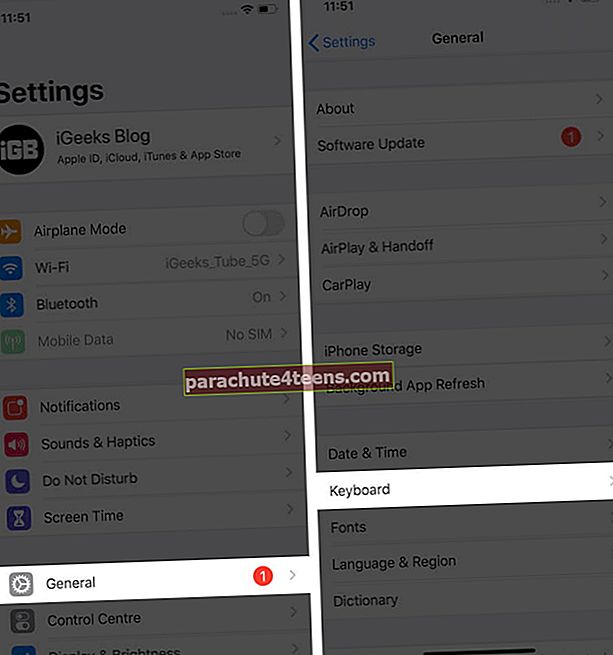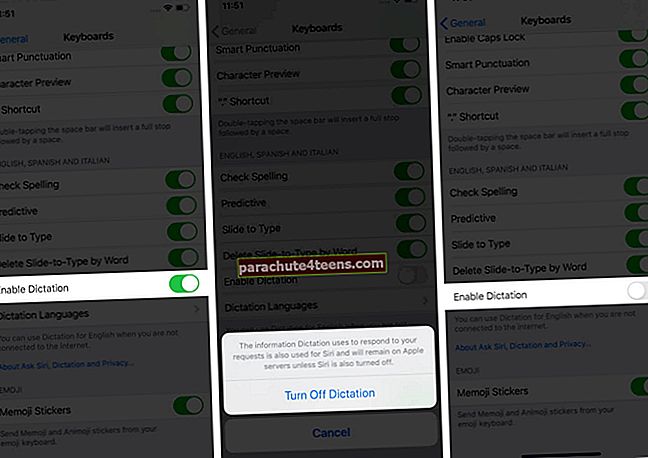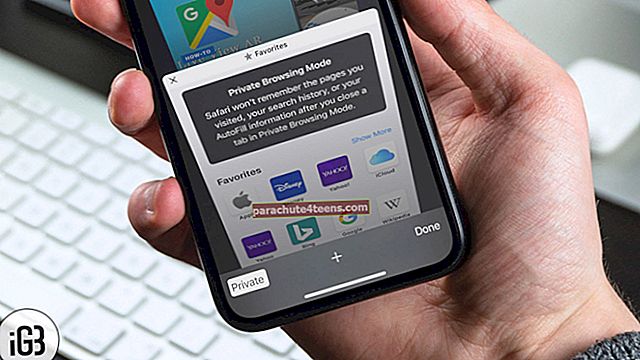IPhone'i ja iPadi klaviatuuri mikrofoniikoon on dikteerimiseks. Pärast selle koputamist räägite ja see tippib vaevata teie dikteeritud. Hoolimata käepärasest funktsioonist eelistavad paljud kasutajad kirjutada, pühkida ja kasutavad dikteerimist harva. Lisaks sellele vajutasid mõned inimesed seda nuppu kogemata ja tahavad sellest lahti saada. Õnneks on seda teha ülilihtne. Lubage mul näidata teile, kuidas eemaldada mikrofoniikoon oma iPhone'i või iPadi klaviatuurilt.
Kuidas vabaneda iPhone'i või iPadi klaviatuuri mikrofoniikoonist
- Ava Seaded rakendus ja puudutage Kindral.
- Puudutage Klaviatuur.
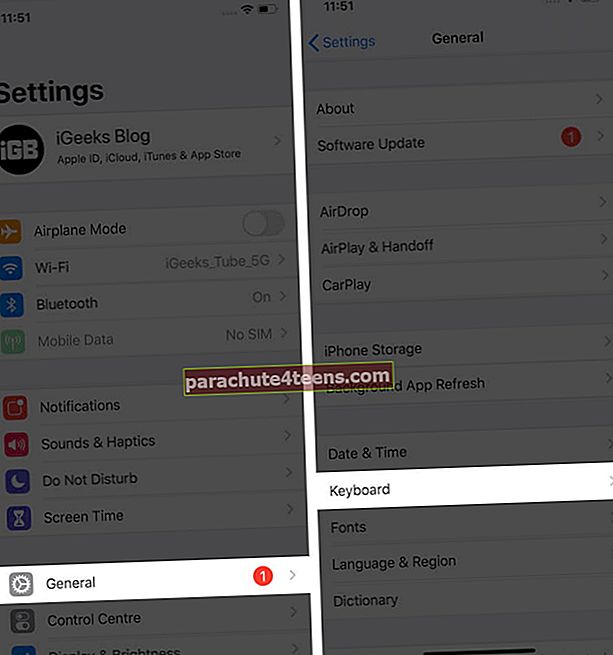
- Lülitage lülitiLuba dikteerimineJa kinnitage.
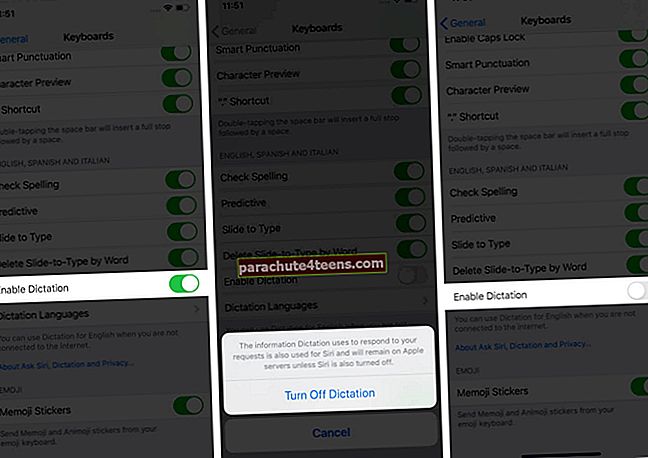
Nüüd avage Notes või mõni muu rakendus, mis hõlmab klaviatuuri. Näete, et Face ID-ga iPhone'ide klaviatuuri paremas alanurgas olevat mikrofoniikooni enam pole. Nupu Avaleht iPhone'ides muutub tühik pisut suuremaks, kuna see hõivab ala, mille mikrofoninupp algselt võttis.
Kui soovite lisada mikrofoniikooni iPhone'i klaviatuurile, järgige ülaltoodud samme ja lülitage sisse lüliti 'Luba dikteerimine.'
Login välja
Selle teema juurde kuulub mikrofoniikooni eemaldamine ja lisamine.
Millised on teie mõtted iPhone'i vaikeklaviatuuri kohta? Kas teile meeldib see või teil on ideid, mis saaksid seda parandada? Palun jagage seda meiega allpool toodud kommentaarides.
Teise võimalusena võite lülituda kolmanda osapoole klaviatuurile nagu fantastiline SwiftKey! Kuid mõnel neist (sealhulgas SwiftKey) võib olla hääle sisestamise versioon. Kuid saate need rakenduse seadetes vaevata välja lülitada.
Võite vaadata ka seotud postitusi:
- Kuidas kasutada iPhone'is ühe käega klaviatuuri
- Memoji kleebiste eemaldamine iPhone'i klaviatuurilt
- Kuidas muuta klaviatuuri iPhone'is ja iPadis
- iPhone'i mikrofon ei tööta? Siin on parandus!